2 načina da se učinkovito i snažno oslobodite od adwarea!
Često možemo vidjeti pop-up oglaseodjednom se neprestano pojavljuju, neželjene reklame ili preusmjeravanja stranica na Windows 10 koji su vrlo neugodni, pa bi to mogao biti znak da je naše prijenosno računalo / računalo zaraženo adwareom.
Takve neželjene reklame su običnouzrokovani programima koji sadrže oglase, koji su u postupku instalacije povezani s računom unovčavanja (adsense). Zlonamjerni programi se obično dodaju kada instaliramo besplatni softver poput video snimanja / streaminga, upravitelja preuzimanja ili PDF konvertera koji je u paketu tijekom instalacijskog procesa, a čega nismo svjesni.
Kada se programski program instalira na prijenosno računalo /na našem računalu vidjet ćemo različite skočne oglase prilikom korištenja web preglednika bilo da je to Google Chrome, Mozilla Firefox, Microsoft Edge ili Internet Explorer. A što se tiče simptoma obično:
Pored prikazivanja oglasa i prikupljanja podataka,Oglasni program Windows 10 obično ne pokazuje svoju prisutnost jer u programu programske trake nema informacija o programu i u našem programskom izborniku nema naznaka da je datoteka instalirana na naše prijenosno računalo / računalo. Adware može usporiti prijenosno računalo / računalo i ometati internetske veze preuzimanjem nejasnih reklama. Ispada da možemo izbrisati Adware ili skočne oglase koji nisu važni na našem prijenosnom računalu / računalu. Kako to radite?
- 2 načina za korištenje HDD regeneratora za početnike
- Kako prevladati staro dizanje u sustavu Windows 10
- Vodič o tome kako instalirati Windows XP za početnike
- Kako instalirati Windows 7 s Flashdisk-om za početnike
Pa, ovaj put ću podijeliti o tome kakokako izbrisati Adware u sustavu Windows na prijenosnom računalu / računalu. Put je dovoljno jednostavan. Moramo samo preuzeti aplikaciju. Koja je to prijava? Kako to radite? Samo slijedite korake u nastavku.
Kako ukloniti Adware na Windows
1. Molimo preuzmite aplikaciju "AdwCleaner"Prije nego što prođemo link ispod.
2. Pričekajte da se postupak za preuzimanje dovrši.
3. Zatim instalirajte i pokrenite aplikaciju AdwCleaner ju. Nakon što se pojavi glavna stranica aplikacije, kliknite "Skeniraj sada", ako ga sada želite očistiti. Kao na slici ispod.

4. Zatim će aplikacija skenirati ili skenirati podatke koji su ugroženi. Kao na slici ispod.

5. Zatim, ako je skeniranje završeno, kakvi će se podaci detektirati prijetili. Ako je sve završeno, kliknite "Čišćenje i popravak" koji se nalazi u donjem desnom kutu kako biste izbrisali podatke i izvršili popravak. Kao na slici ispod.
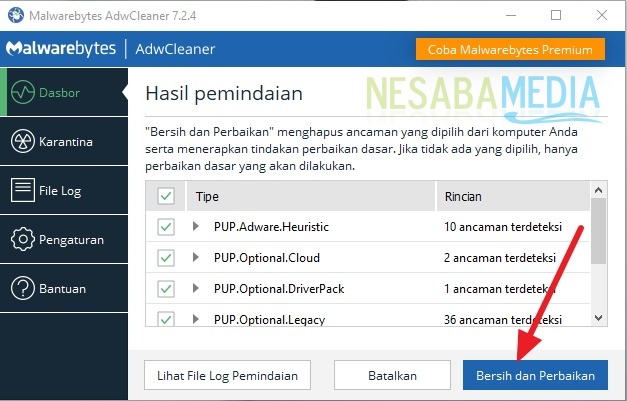
6. Zatim, ako ste kliknuli, pojavit će se prozor upozorenja. Postoje dva izbora: "možete očistiti i ponovo pokrenuti kasnije ili možete očistiti i ponovo pokrenuti odmah". Trebala bi birati "Očistite i ponovno pokrenite odmah", kako bi se vaše prijenosno računalo / računalo osjećalo svježe.

7. Ako ste odabrali gore navedeno, prijenosno računalo / računalo će se ponovno pokrenuti. Nakon toga, kad uđete u aplikaciju, otvorit će se i pojavit će se obavijest da je čišćenje završeno.

8. Gotovo. Uspješno ste uklonili ili očistili adware na prijenosnom računalu / računalu.
Nakon što napravite korake - što je rijetko gore, na neki način možete i očistiti Deinstaliranje programa za koji sumnjate da je zlonamjerni program. Jer često nesvjesno instaliramo programe za koje ne znamo.
1. Otvorite je "Upravljačka ploča", zatim kliknite "Deinstaliranje programa" koja je na dnu. Kao na slici ispod.

2. Zatim, ako ste ušli u program za deinstaliranje, odaberite program za koji sumnjate, a zatim deinstalirajte.

3. Gotovo.
Pa, kako? Dovoljno lako zar ne? Sada možemo izbrisati Adware s prijenosnog računala / računala. Kako bismo spriječili ulazak Adwarea u prijenosno računalo / računalo, moramo biti još pažljiviji pri preuzimanju bilo kojeg programa ili softvera.
Tako ćete izbrisati Adware u sustavu Windowslako što možete isprobati. Ako vam ovaj članak može pomoći, podijelite s prijateljima kako bi i oni znali jednostavno ukloniti Adware u sustavu Windows. Nadam se da ovaj članak može biti koristan za sve nas. Ako postoje pogreške u pisanju, oprostite. Hvala








